win10如何进行屏幕分屏
- 浏览: 0
- |
- 更新:
对于win10系统来说,有一个不错的分屏功能,那么你知道怎么进行简单的分屏设置服务,为此系统屋给你提供简单的win10进行屏幕分屏方法介绍,在这里你可以轻松设置出自己想要的效果,给你不一样的电脑分屏玩法。
win10进行屏幕分屏方法介绍
1、首先在任务栏中打开任务视图窗口。
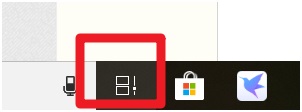
2、然后通过快捷键【win+Tab】,进入到视图的窗口。
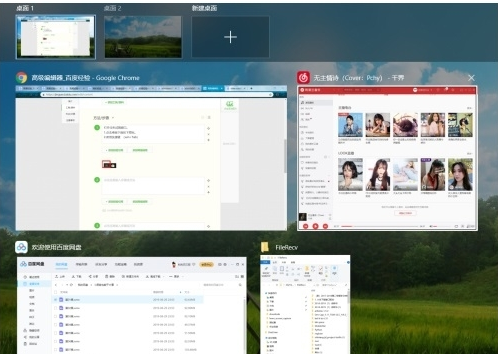
3、在视图窗口中,你可以可以切换到对应的任务,这是视图窗口的主要内容。
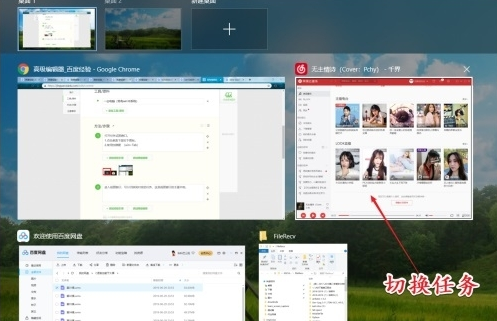
4、然后直接想要的任务窗口,左侧贴靠或右侧贴靠。这是分屏功能实现的手段。
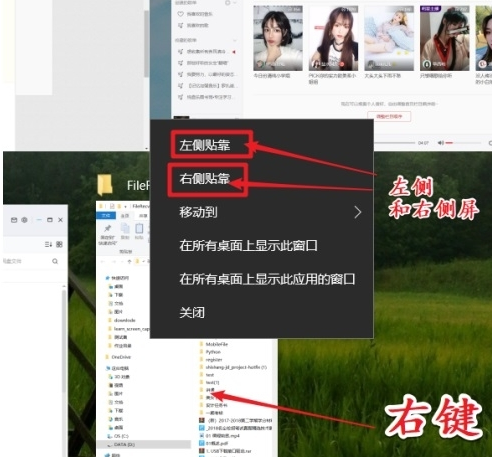
5、将其中的一个选择贴靠后,然后另一侧的贴靠直接点击选择即可。
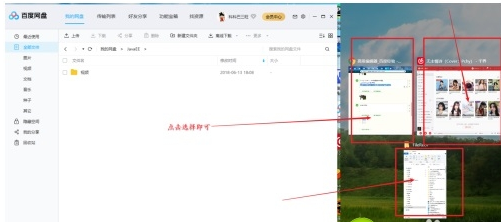
以上就是小编为大家整理的win10进行屏幕分屏方法介绍,想了解更多系统软件内容可以对系统屋进行关注!
热门教程
- 1 win7 32位安装版
- 2 win7纯净版镜像64位
- 3 win7纯净版镜像32位
- 4 win7纯净版系统镜像iso
- 5 win7纯净版系统镜像32位
- 6 win7纯净版系统镜像64位
- 7 win7纯净版系统镜像
- 8 深度win7系统镜像
- 9 深度win7系统32位
- 10 深度win7系统64位


